Bạn có mong muốn khai thác khả năng của các mô hình ngôn ngữ Llama tiên tiến của Meta mà không tốn một xu nào không? Trong hướng dẫn chi tiết này, chúng tôi sẽ hướng dẫn bạn hai phương pháp thực tế để sử dụng Llama API miễn phí: tận dụng OpenRouter và Together AI.
Llama API là gì?
Llama API cung cấp quyền truy cập vào các mô hình ngôn ngữ của Meta, bao gồm Llama 3 và Llama 4. Các mô hình này xuất sắc trong các tác vụ như tạo văn bản, hiểu ngữ cảnh và thậm chí cả các ứng dụng đa phương thức liên quan đến hình ảnh. Các nhà phát triển sử dụng Llama API để cung cấp sức mạnh cho các ứng dụng từ chatbot đến công cụ tạo nội dung, tất cả mà không cần đào tạo mô hình từ đầu.
Mặc dù các mô hình này rất ấn tượng, việc truy cập chúng thường tốn kém—trừ khi bạn biết tìm ở đâu. May mắn thay, các nền tảng như OpenRouter và Together AI cung cấp quyền truy cập miễn phí vào một số mô hình Llama nhất định. Trong hướng dẫn này, chúng tôi sẽ trình bày cả hai phương pháp, kèm theo hướng dẫn từng bước và ví dụ mã để bạn bắt đầu.
Tại sao nên chọn Llama API?
Trước khi chúng ta đi sâu vào các phương pháp, hãy xem xét lý do tại sao Llama API nổi bật. Đầu tiên, nó cung cấp khả năng xử lý ngôn ngữ hàng đầu, cho phép các ứng dụng tạo ra văn bản mạch lạc, giống con người. Tiếp theo, các phiên bản mới hơn như Llama 4 giới thiệu các tính năng đa phương thức, cho phép mô hình xử lý cả văn bản và hình ảnh—một yếu tố thay đổi cuộc chơi cho các dự án sáng tạo. Cuối cùng, sử dụng API giúp tiết kiệm thời gian và tài nguyên so với việc xây dựng các mô hình tùy chỉnh.
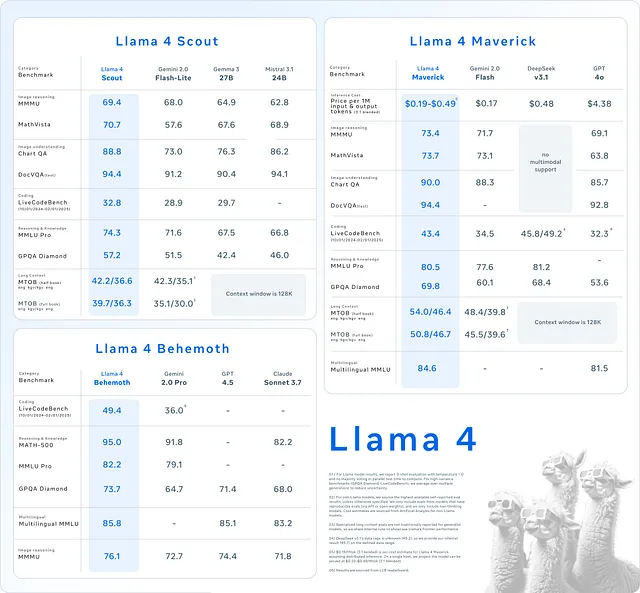
Với những điều đó, hãy cùng khám phá cách truy cập Llama API miễn phí.
Phương pháp 1: Sử dụng OpenRouter để truy cập Llama API miễn phí
OpenRouter đóng vai trò là một nền tảng API hợp nhất, cấp quyền truy cập vào hơn 300 mô hình AI, bao gồm cả dòng Llama của Meta. Tuyệt vời nhất là nó cung cấp một tầng miễn phí bao gồm các mô hình như Llama 4 Maverick và Llama 4 Scout. Điều này làm cho OpenRouter trở thành điểm khởi đầu lý tưởng cho các nhà phát triển tìm kiếm quyền truy cập miễn phí vào AI tiên tiến.
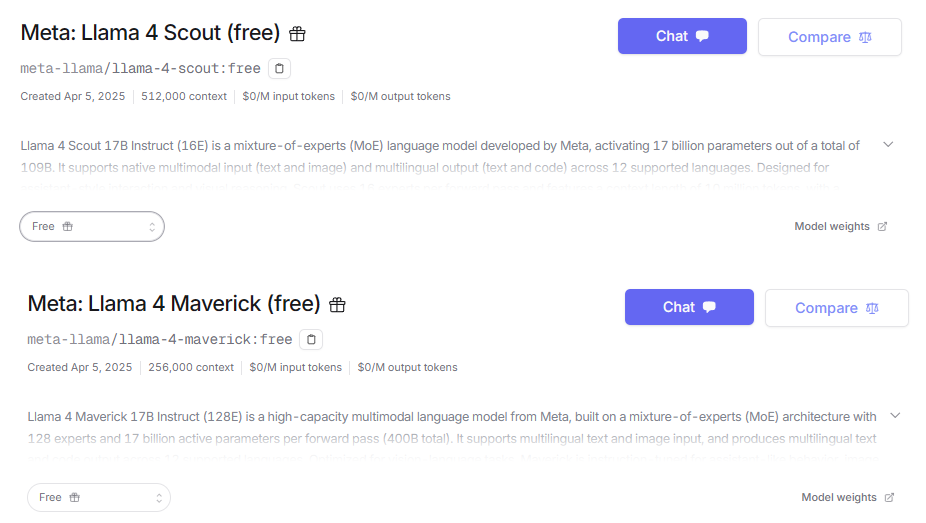
Bước 1: Đăng ký và nhận Khóa API
Để bắt đầu, bạn cần có tài khoản OpenRouter và khóa API. Thực hiện theo các bước sau:
Truy cập trang web OpenRouter và nhấp vào "Sign Up" (Đăng ký). Đăng nhập, sau đó chuyển đến phần "API Keys" (Khóa API) trong bảng điều khiển của bạn.
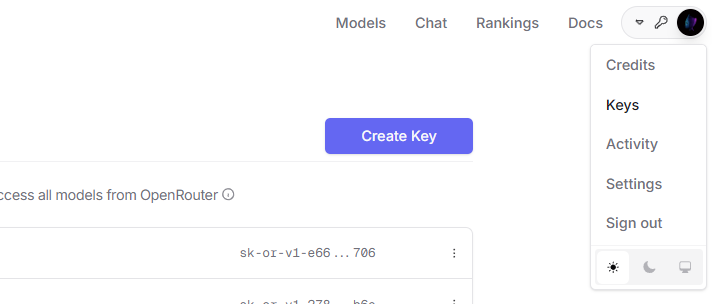
Nhấp vào "Create Key" (Tạo khóa), đặt tên cho nó (ví dụ: "Llama Free Key") và sao chép khóa một cách an toàn.
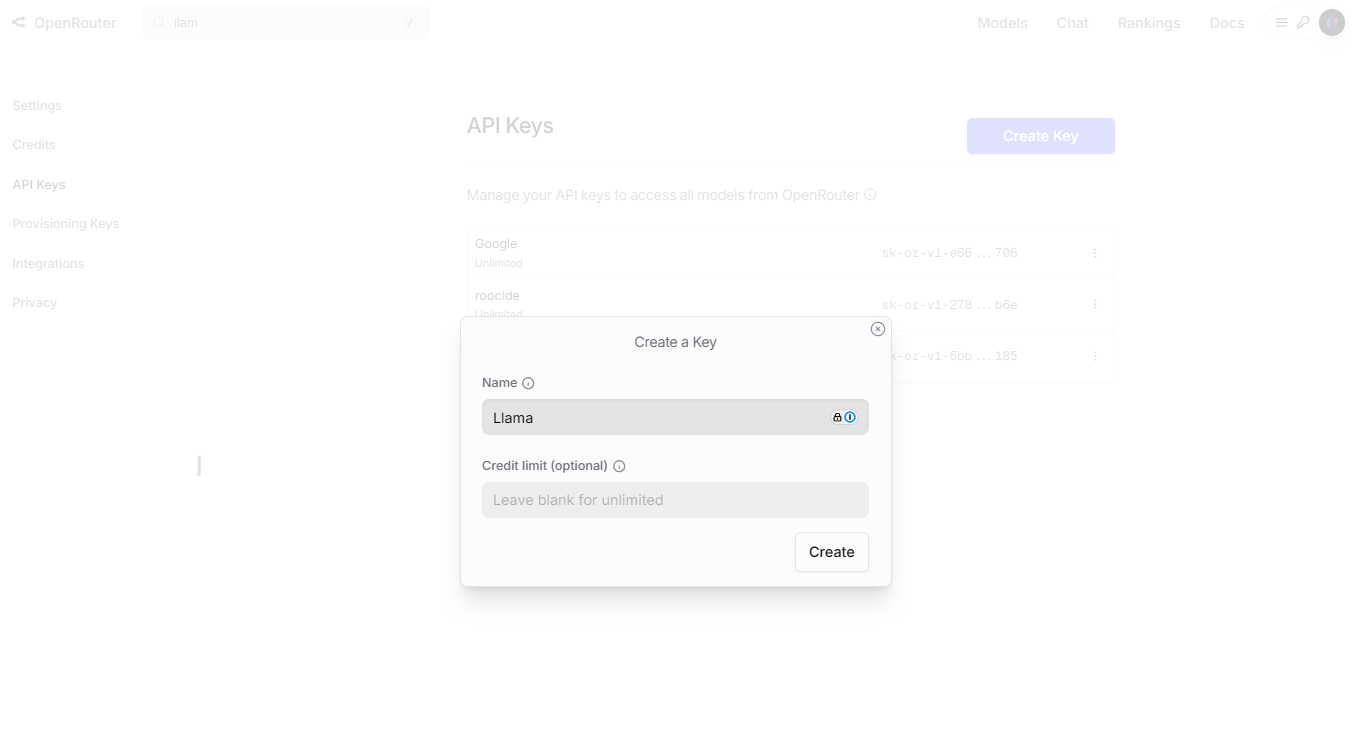
Bước 2: Thiết lập môi trường của bạn
Bạn sẽ cần một ngôn ngữ lập trình và một thư viện máy khách HTTP để tương tác với API. Chúng tôi sẽ sử dụng Python với thư viện requests. Cài đặt nó nếu bạn chưa có:
pip install requests
Bước 3: Gửi yêu cầu đầu tiên của bạn
Bây giờ, hãy viết một tập lệnh Python để tạo văn bản bằng mô hình Llama 4 Scout thông qua OpenRouter:
import requests
import json
# Define the endpoint and your API key
API_URL = "https://openrouter.ai/api/v1/chat/completions"
API_KEY = "your_api_key_here" # Replace with your actual key
# Set headers for authentication
headers = {
"Authorization": f"Bearer {API_KEY}",
"Content-Type": "application/json"
}
# Create the payload with model and prompt
payload = {
"model": "meta-llama/llama-4-scout:free",
"messages": [
{"role": "user", "content": "Describe the Llama API in one sentence."}
],
"max_tokens": 50
}
# Send the request
response = requests.post(API_URL, headers=headers, data=json.dumps(payload))
# Handle the response
if response.status_code == 200:
result = response.json()
print(result["choices"][0]["message"]["content"])
else:
print(f"Error: Request failed with status {response.status_code}")
Tập lệnh này gửi một lời nhắc đến mô hình Llama 4 Scout và in phản hồi. Điều chỉnh max_tokens để kiểm soát độ dài đầu ra.
Bước 4: Thử nghiệm với các tính năng
OpenRouter hỗ trợ tùy chỉnh. Ví dụ, điều chỉnh tham số temperature để điều chỉnh tính sáng tạo của phản hồi, hoặc khám phá khả năng đa phương thức với các mô hình như Llama 4 Maverick. Kiểm tra trang mô hình OpenRouter để biết chi tiết về các tùy chọn có sẵn.
Phương pháp 2: Sử dụng Together AI để truy cập Llama API miễn phí
Together AI là một nền tảng khác lưu trữ các mô hình Llama, cung cấp quyền truy cập miễn phí vào các mô hình Llama 3 như Llama 3.2 11B. Tuy nhiên, lưu ý rằng Llama 4 hiện không miễn phí trên Together AI—chỉ các gói trả phí mới mở khóa nó. Nếu Llama 3 đáp ứng nhu cầu của bạn, phương pháp này hoạt động tốt.
Bước 1: Đăng ký và nhận Khóa API
Bắt đầu bằng cách thiết lập tài khoản Together AI:
Truy cập trang web Together AI và chuyển đến phần "API Keys" (Khóa API) và tạo khóa mới.
Lưu khóa an toàn để sử dụng trong các yêu cầu của bạn.
Bước 2: Chuẩn bị môi trường của bạn
Giống như với OpenRouter, chúng tôi sẽ sử dụng Python và requests. Cài đặt nó nếu cần:
pip install requests
Bước 3: Thực hiện cuộc gọi API
Đây là một tập lệnh Python để tạo văn bản với mô hình Llama 3 trên Together AI:
import requests
import json
# Define the endpoint and your API key
API_URL = "https://api.together.xyz/inference"
API_KEY = "your_api_key_here" # Replace with your actual key
# Set headers for authentication
headers = {
"Authorization": f"Bearer {API_KEY}",
"Content-Type": "application/json"
}
# Create the payload with model and prompt
payload = {
"model": "llama-3-2-11b-free",
"prompt": "What does the Llama API do?",
"max_tokens": 50,
"temperature": 0.7
}
# Send the request
response = requests.post(API_URL, headers=headers, data=json.dumps(payload))
# Handle the response
if response.status_code == 200:
result = response.json()
print(result["output"]["text"])
else:
print(f"Error: Request failed with status {response.status_code}")
Tập lệnh này truy vấn mô hình Llama 3 và hiển thị kết quả. Cài đặt temperature cân bằng giữa tính sáng tạo và tính mạch lạc.
Bước 4: Biết về giới hạn
Tầng miễn phí của Together AI có những hạn chế, chẳng hạn như giới hạn tốc độ và không có quyền truy cập vào Llama 4. Xem lại trang mô hình Together AI để hiểu những gì có sẵn và lên kế hoạch phù hợp.
Tối ưu hóa trải nghiệm Llama API của bạn
Để tối đa hóa thành công của bạn với Llama API, hãy áp dụng các phương pháp sau:
- Tạo lời nhắc chính xác: Lời nhắc rõ ràng mang lại kết quả tốt hơn. Thử nghiệm các biến thể để tinh chỉnh đầu ra.
- Theo dõi mức sử dụng: Giám sát các cuộc gọi API của bạn thông qua bảng điều khiển OpenRouter hoặc Together AI để duy trì trong giới hạn tầng miễn phí.
- Xử lý lỗi: Thêm các khối try-except trong mã của bạn để xử lý lỗi một cách khéo léo.
- Lưu trữ phản hồi vào bộ nhớ cache: Lưu trữ kết quả truy vấn thường xuyên để giảm mức sử dụng API và tăng tốc ứng dụng của bạn.
Các bước này đảm bảo hiệu quả và độ tin cậy trong các dự án của bạn.
Khắc phục sự cố thường gặp
Các vấn đề có thể phát sinh khi sử dụng Llama API. Dưới đây là cách khắc phục chúng:
- 401 Unauthorized: Xác minh khóa API của bạn chính xác và được bao gồm trong tiêu đề.
- 429 Too Many Requests: Bạn đã đạt đến giới hạn tốc độ—hãy đợi hoặc nâng cấp gói của bạn.
- Invalid Model: Xác nhận tên mô hình khớp với tài liệu của nhà cung cấp.
- Bad Payload: Kiểm tra cú pháp JSON của bạn. Các công cụ như Apidog có thể giúp gỡ lỗi này.
Nói về các công cụ, hãy tải xuống Apidog miễn phí để đơn giản hóa việc kiểm thử và khắc phục sự cố các cuộc gọi API của bạn—đây là công cụ không thể thiếu đối với các nhà phát triển.

So sánh OpenRouter và Together AI
Cả hai nền tảng đều cung cấp quyền truy cập miễn phí, nhưng chúng khác nhau:
- Khả năng cung cấp mô hình: OpenRouter bao gồm Llama 4 miễn phí; Together AI giới hạn quyền truy cập miễn phí vào Llama 3.
- Dễ sử dụng: Cả hai đều cung cấp API đơn giản, nhưng lựa chọn mô hình rộng hơn của OpenRouter nổi bật hơn.
- Khả năng mở rộng: Together AI có thể thúc đẩy các gói trả phí cho các tính năng nâng cao, trong khi tầng miễn phí của OpenRouter rộng rãi hơn.
Chọn dựa trên nhu cầu dự án của bạn—quyền truy cập Llama 4 nghiêng về OpenRouter, trong khi Together AI phù hợp với người dùng Llama 3.
Các trường hợp sử dụng cho Llama API
Llama API tỏa sáng trong nhiều kịch bản khác nhau:
- Chatbot: Xây dựng các tác nhân hội thoại với phản hồi tự nhiên.
- Tạo nội dung: Tạo bài viết, tóm tắt hoặc chú thích.
- Ứng dụng đa phương thức: Kết hợp xử lý văn bản và hình ảnh với Llama 4 (thông qua OpenRouter).
Các ứng dụng này thể hiện tính linh hoạt của API, tất cả đều có thể đạt được miễn phí với thiết lập phù hợp.
Kết luận
Trong hướng dẫn này, chúng tôi đã trình bày cách sử dụng Llama API miễn phí thông qua OpenRouter và Together AI. OpenRouter cấp quyền truy cập vào các mô hình Llama 4, trong khi Together AI cung cấp Llama 3 ở tầng miễn phí của nó. Với hướng dẫn chi tiết và đoạn mã, giờ đây bạn đã được trang bị để tích hợp các mô hình này vào dự án của mình. Hãy bắt đầu thử nghiệm ngay hôm nay và đừng quên tận dụng các công cụ như Apidog để nâng cao quy trình làm việc của bạn. Sức mạnh của Llama là của bạn—hãy sử dụng nó một cách khôn ngoan!
